前回のレンタルサーバー引越し作業は、移転先サーバー試用期間を含めると10日以上、要しましたが、今回のサーバー出戻り作業は一日で作業をほぼ終了しました。
今回の引越し作業は当初、WordPressのプラグイン、Duplicatorを用いてファイルとデータベースの引越しを試みたものの、データベースの移転に失敗しました。移動させるファイルの容量が大きく、警告が出ていたのを無視して強引に実行したことが失敗した原因の一つと考えられれます。移転先(出戻り先)のサーバーはMySQLが10個まで持てるので、複数の独自ドメインWordPress.orgのサイトを運用することが可能であり、今回、出戻りさせたことで、データベースは2個になりました。これも、Duplicatorを用いた引越し作業失敗の原因です。installer-log.txtを見てみると、Errorは少なくとも二つありました。抽出したsqlファイルが読み込めない(パーミッションとグループオーナーの権限を有効化するように指示)ことと、新しいinstaller-data.sqlが作成できない(同様にパーミッションとグループオーナーの権限を有効化するように指示)ことでした。
暫く、試行錯誤した後、Duplicatorの使用は断念して、別のプラグイン、All-in-One WP Migrationを使用することにしました。ファイルとデータベースを丸ごと、別のサーバーに移転させることがことができる優れたプラグインです。Duplicatorとは異なり、移転先のサイトにあらかじめWordPressをインストールしておく必要があります。そうすることで、移転元サイトのデータをエキスポートする手順と移転先のサイトにデータをインポートする作業の両方をWordPress Dashboard内で実行することができ、不慣れな人でも簡単に引越し作業を進めることが可能です。
All-in-One Migrationは無料バージョンで512MBまでのデータをアップロードできます。私が今回、移転させたデータはおよそ185MBでした。All-in-One Migrationに関する詳細はこちらに英文での記載があります。
出戻り後、ページの読み込みが速くなりました。2年前は突然、重くなったので別のサーバーに引越したのですが。もうしばらく、様子を見て、問題がなければ移転元レンタルサーバーのデータを削除して、アカウントを閉鎖しようと考えています。
Part 3へと続く。

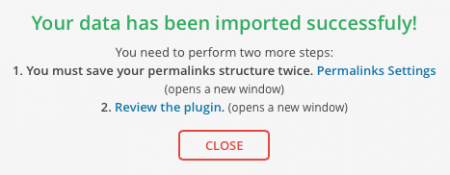
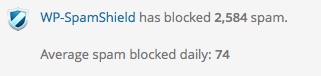 当ブログでのコメント投稿は初回のみ、承認制を採用しています。新しい人からコメントを頂くと、ブログの管理者である私のメールアドレスに承認するかどうかを促すメールが届きます。そうしたコメントがロボットが投稿するスパムであれば、私にとっては迷惑メールとなります。多い日にはそうした迷惑メールが数十件にもなります。
当ブログでのコメント投稿は初回のみ、承認制を採用しています。新しい人からコメントを頂くと、ブログの管理者である私のメールアドレスに承認するかどうかを促すメールが届きます。そうしたコメントがロボットが投稿するスパムであれば、私にとっては迷惑メールとなります。多い日にはそうした迷惑メールが数十件にもなります。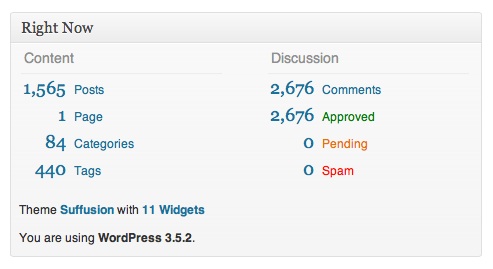 WordPressのダッシュボードからコメント投稿に制限をかけてから24時間以上が経過しました。今のところ、これまで使ったどのプラグインよりも、スパムコメントに対して効果があるようです。考えてみれば、これまでは過去のすべてのポスト(現時点で1,565)に対してスパムコメントを受け入れようとしていたわけです。ポスト投稿日により、受け入れるコメントを制限することで、スパムコメントにとっては狭き門になったというところでしょうか。
WordPressのダッシュボードからコメント投稿に制限をかけてから24時間以上が経過しました。今のところ、これまで使ったどのプラグインよりも、スパムコメントに対して効果があるようです。考えてみれば、これまでは過去のすべてのポスト(現時点で1,565)に対してスパムコメントを受け入れようとしていたわけです。ポスト投稿日により、受け入れるコメントを制限することで、スパムコメントにとっては狭き門になったというところでしょうか。